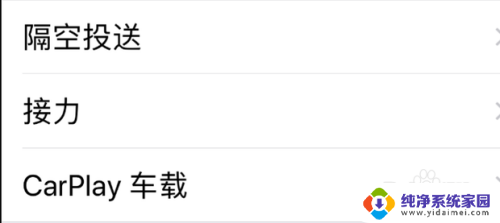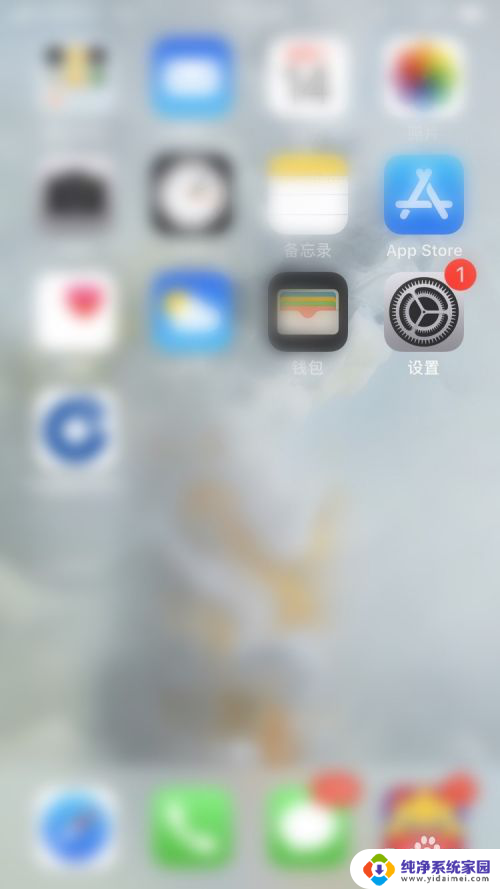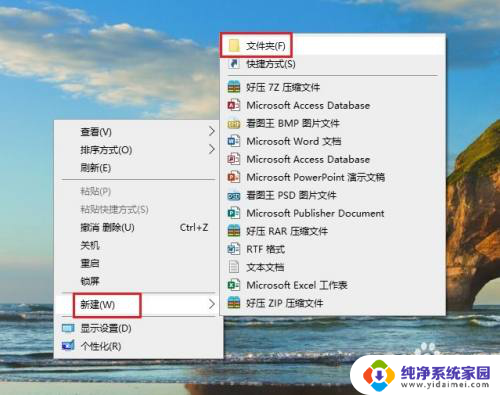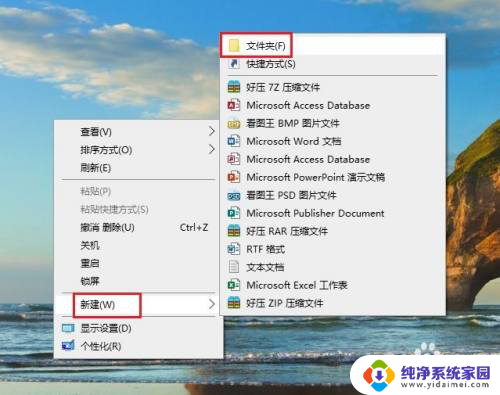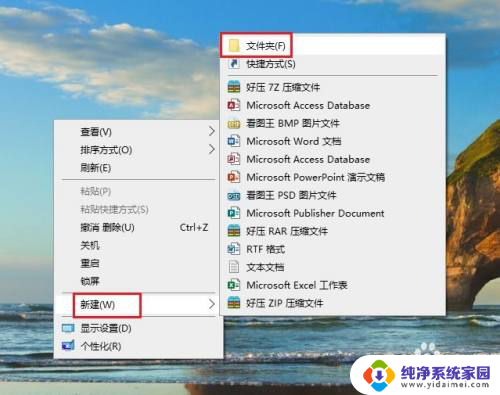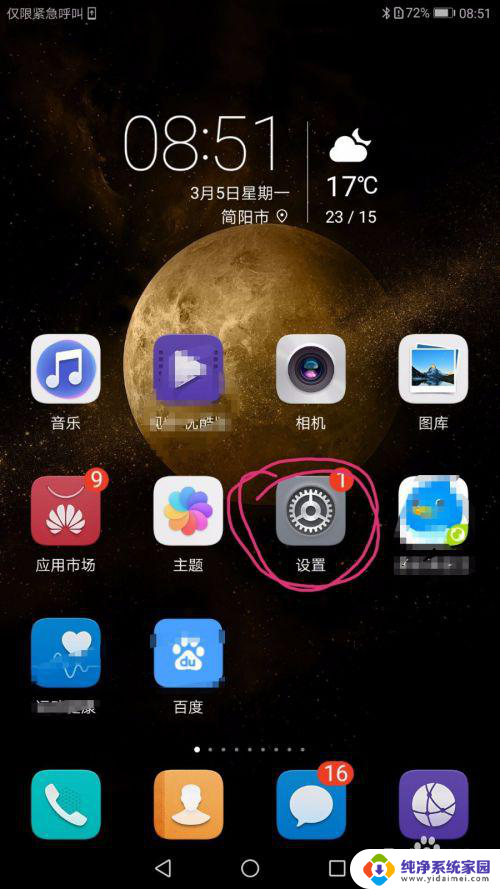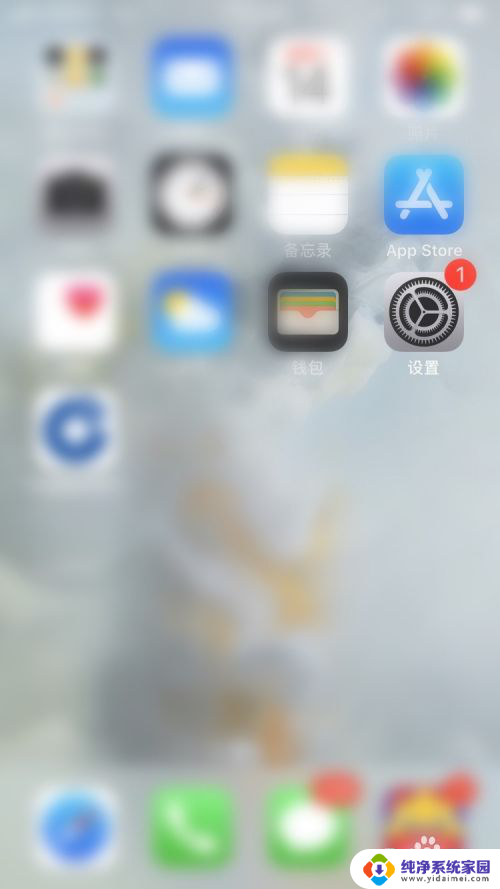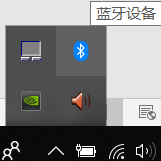苹果手机如何通过蓝牙传输文件 苹果手机蓝牙传输文件的步骤
更新时间:2024-01-10 09:38:25作者:yang
苹果手机作为一款广受欢迎的智能手机,其蓝牙功能不仅可以用于连接其他设备,还可以方便地传输文件,在日常生活中,我们经常会遇到需要将文件从苹果手机传输到其他设备或从其他设备传输到苹果手机的情况。苹果手机通过蓝牙传输文件的步骤是怎样的呢?下面我们就来详细了解一下。
操作方法:
1.打开隔空投送
打开“设置”在“通用”中点击“隔空投送”(AirDrop)
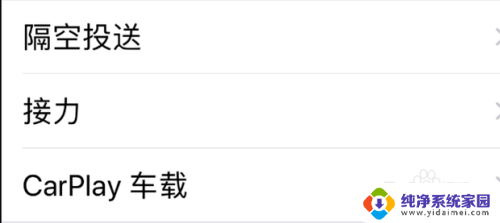
2.选择所有人
打开AirDrop设置,选择“所有人”。
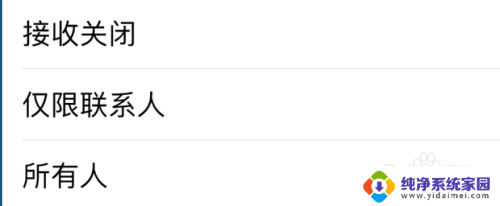
3.用蓝牙链接两个手机
打开2个手机的蓝牙和wifi。
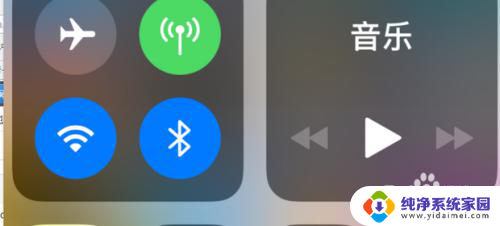
4.传输照片
在一部手机上打开相册,选择要共享传送的照片。点击左下方的传输图标。然后点击AirDrop的图标。
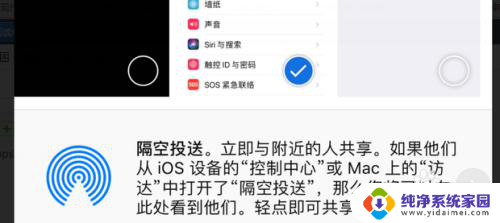
5.确认接收
在新的手机上确认接收,就可以传输照片。
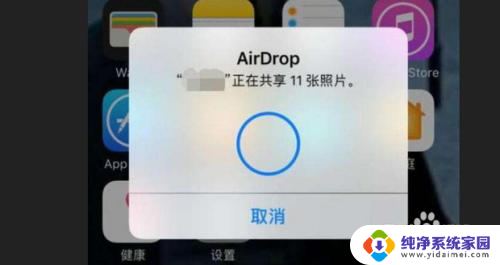
以上就是苹果手机如何通过蓝牙传输文件的全部内容,如果有需要的用户可以按照这些步骤进行操作,希望能对大家有所帮助。